如何使用SSMS管理器附加数据库
来源:网络收集 点击: 时间:2024-05-02【导读】:
对数据库进行操作和管理有两种方式,一种是利用可视化的SSMS管理器来操作和管理数据库,另外一种是直接编写SQL语句来批量完成操作,对于一般用户来说,第一种方式更为直观与简便,不需要记得复杂的SQL语句及语法,就能在图形化操作界面下来完成大部分数据库的操作与管理,从SQL SERVER 2005开始,数据库管理方面推出了SSMS组件,此组件把以前版本的企业管理器和查询管理器两个工具组合到一个界面中,这使各种开发人员和一般的管理员都能轻松的访问SQL SERVER.数据库分离后,SSMS中将不能管理这个数据库,若想通过SSMS对其进行管理,就需要将其附加到数据库管理系统中,数据库管理员通过对数据库的分离和附加操作,来完成日志文件的清除;数据库从一台服务器移动到另一台服务器;或完成对数据库的备份和恢复操作等,本经验以SQL SERVER 2008为例,详细介绍如何附加数据库(AIS20130607BACKUP),把整个操作过程以图文方式展现给大家,希望对大家有所帮助.工具/原料moreSQL SERVER 2008SQL SERVER 2005方法/步骤1/7分步阅读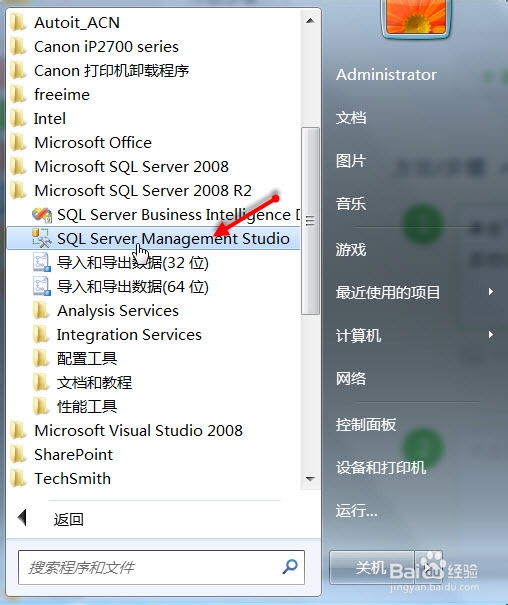 2/7
2/7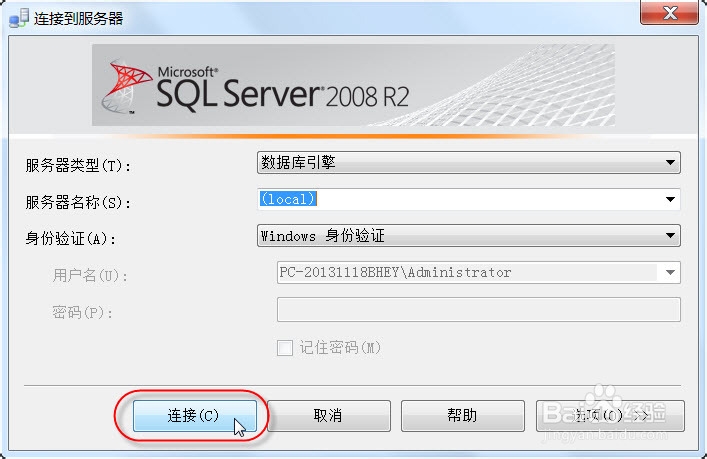 3/7
3/7 4/7
4/7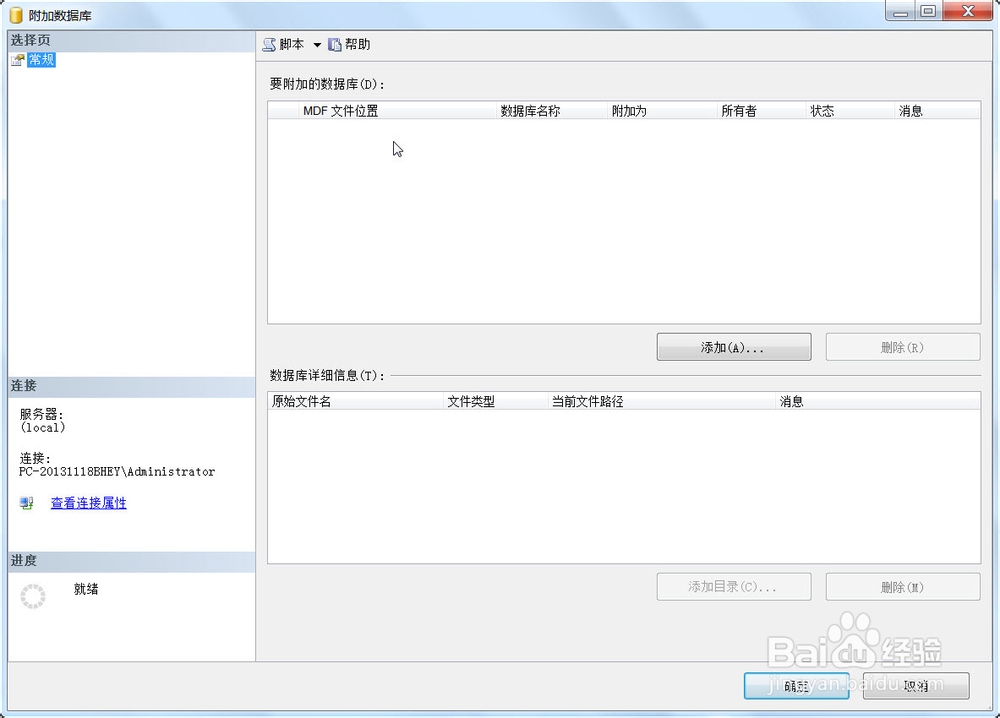 5/7
5/7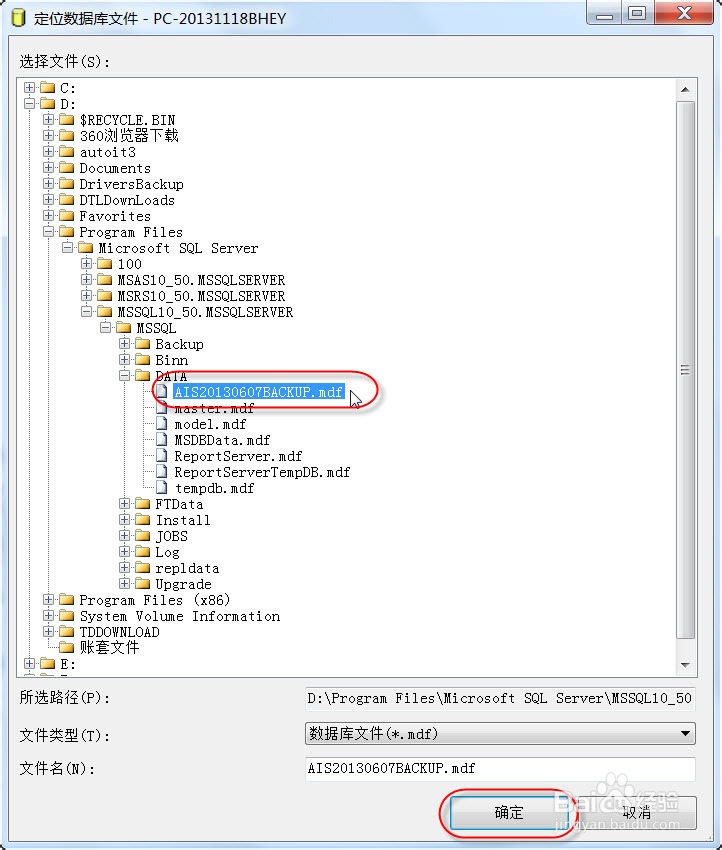 6/7
6/7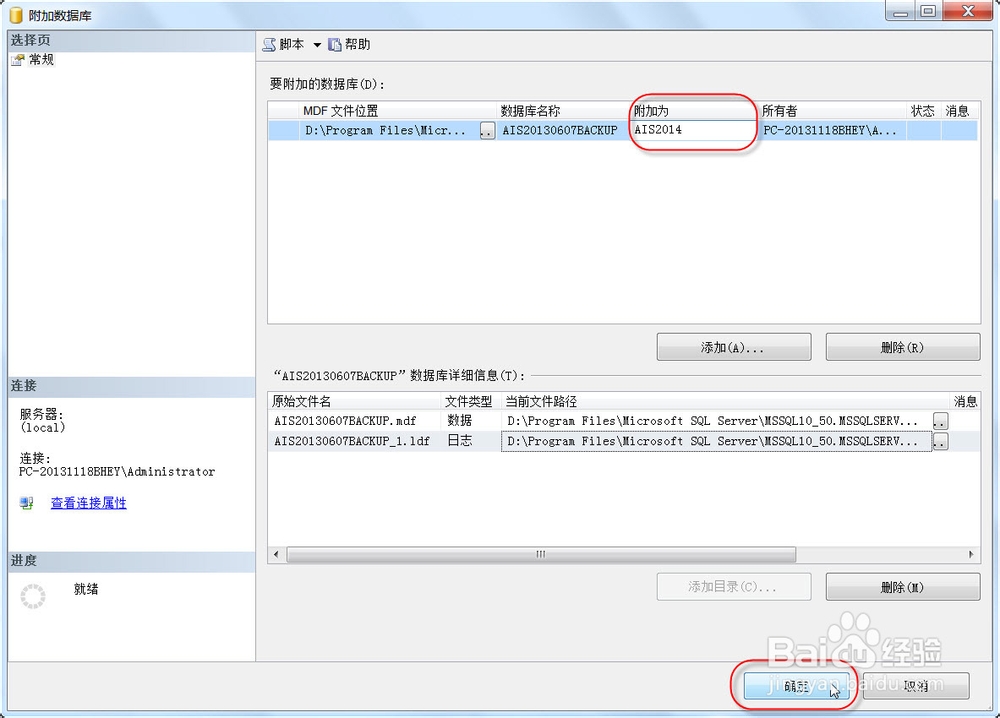 7/7
7/7 注意事项
注意事项
单击"开始"|"所有程序"|Microsoft SQL Server 2008|SQL Server Management Studio命令,启动SSMS
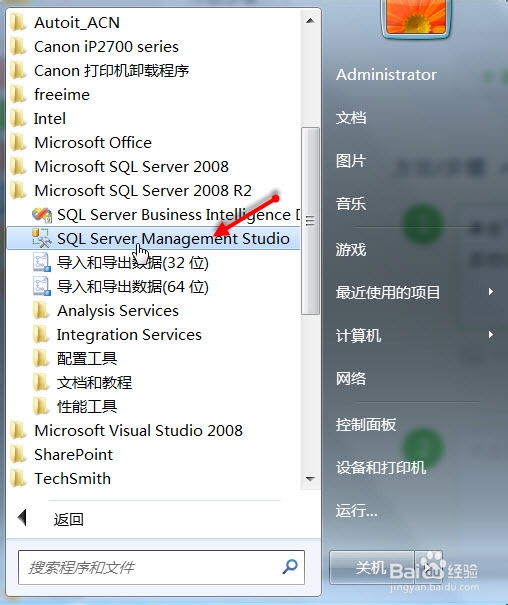 2/7
2/7弹出"连接到服务器"对话框,按照默认设置,点击"连接"按钮,连接到数据库服务器
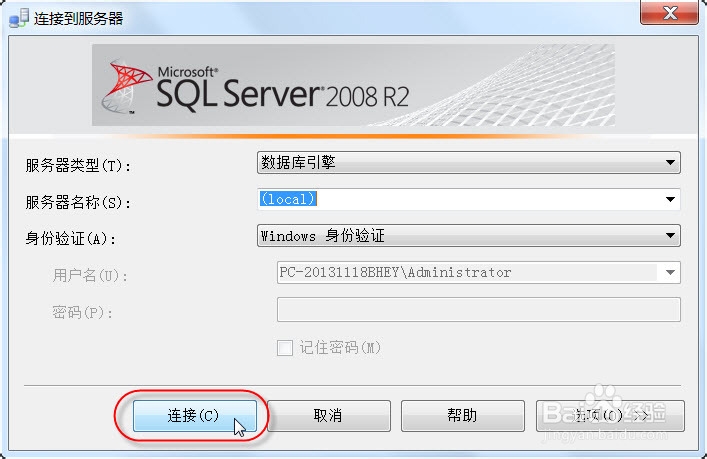 3/7
3/7在SSMS管理器的"对象资源管理器"中鼠标右击"数据库",弹出一个快捷菜单,选择"附加"命令
 4/7
4/7弹出"附加数据库"窗口,此时窗口内还没有添加任何需要附加的数据库文件
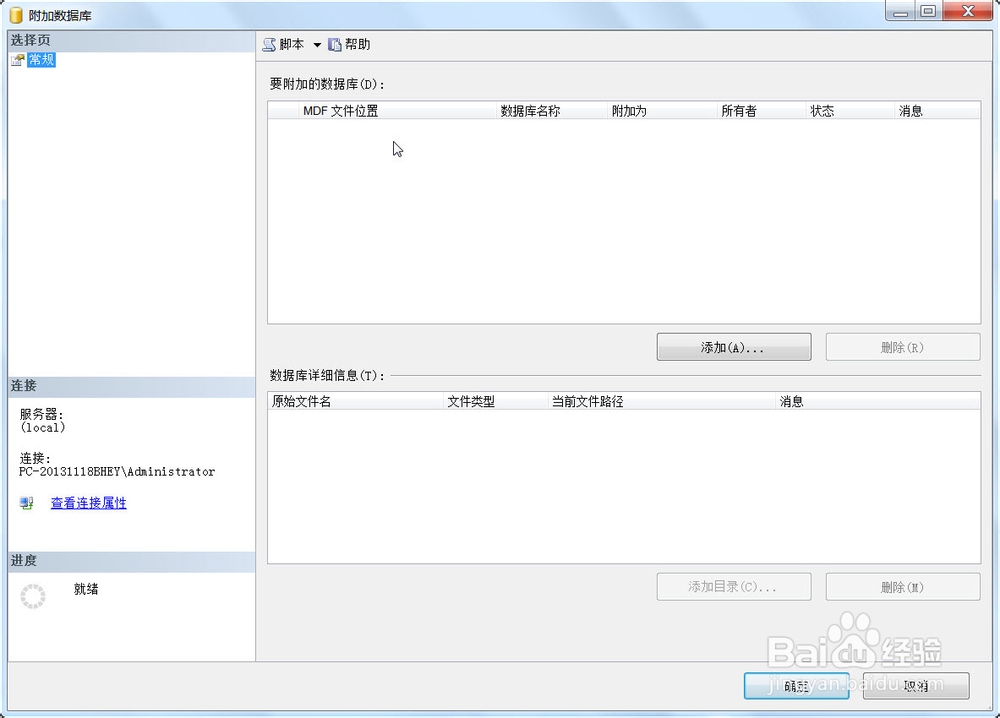 5/7
5/7单击"添加"按钮,弹出"定位数据库文件"窗口,找到要附加的数据库文件,此处是AIS20130607BACKUP,点击"确定"按钮
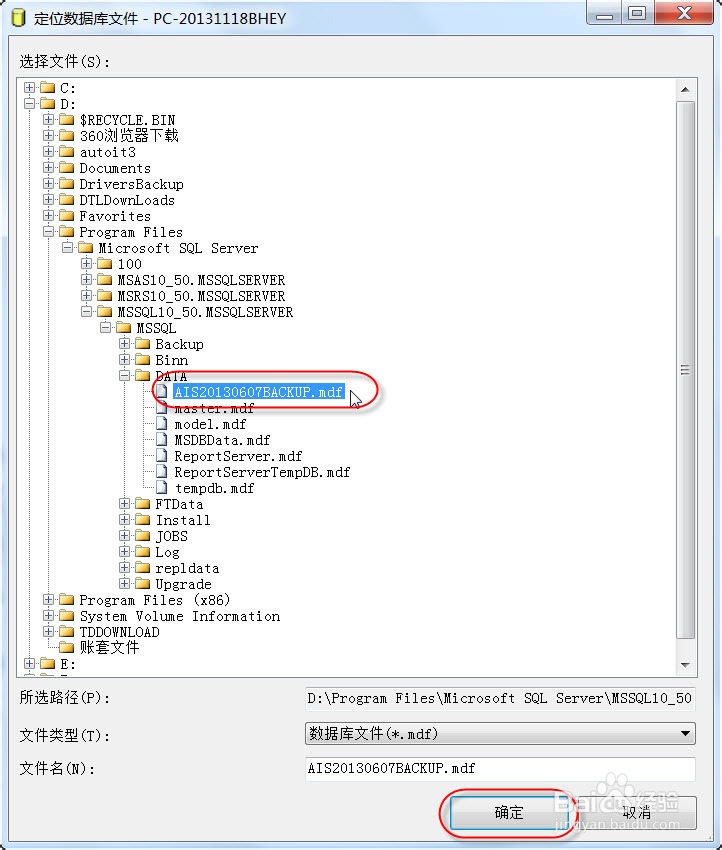 6/7
6/7点击"确定"按钮后,即可将数据库的信息添加到"附加数据库"窗口中,若想修改附加上的数据库名称,可在"附加为"列处修改附加后的数据库名称,比如修改为"AIS2014"
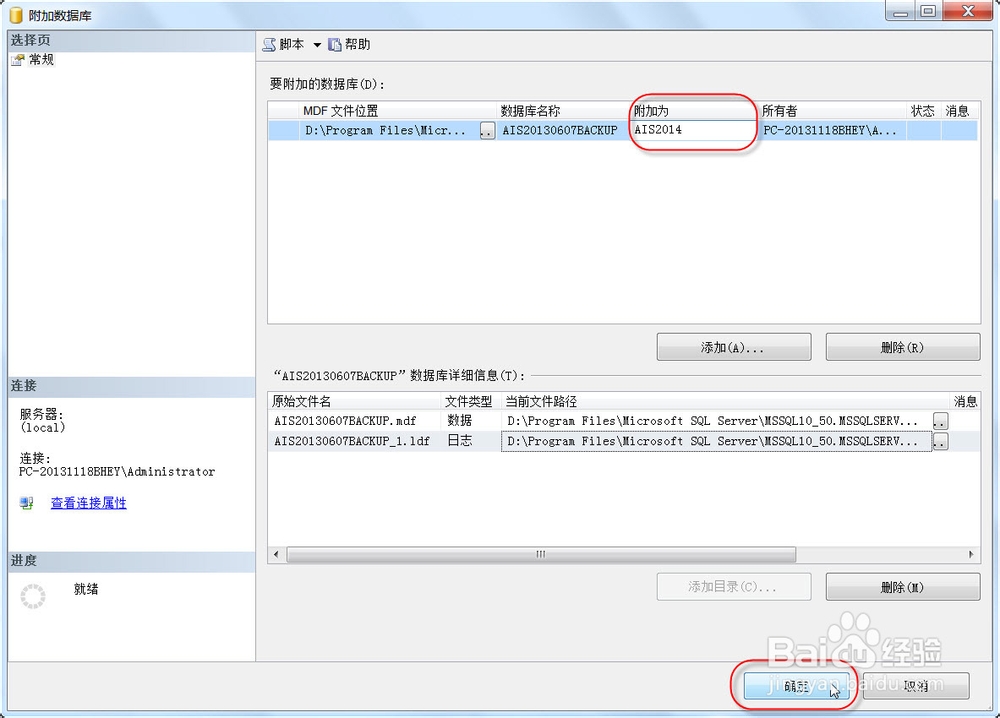 7/7
7/7单击"确定"按钮,即可将数据库附加到系统中,附加成功后,在SSMS对象资源管理器中就可以看到该数据库的名称了,并能对其进行管理与操作
 注意事项
注意事项如果新附加上的数据库,没有在对象资源管理器内显示出来,可以按lt;F5gt;功能键刷新
ssms版权声明:
1、本文系转载,版权归原作者所有,旨在传递信息,不代表看本站的观点和立场。
2、本站仅提供信息发布平台,不承担相关法律责任。
3、若侵犯您的版权或隐私,请联系本站管理员删除。
4、文章链接:http://www.1haoku.cn/art_657180.html
上一篇:word字体如何简单快捷倾斜45度
下一篇:如何清理迅雷中的缓存文件?
 订阅
订阅